win10怎么修改cpu型号 win10修改电脑cpu型号的步骤
更新时间:2021-07-25 17:06:00作者:huige
我们都知道cpu有很多种型号,然而有些在进行测试的小伙伴们,想要将cpu的型号进行一些修改,不过很多win10系统用户可能并不知道怎么修改cpu型号,其实我们可以通过注册表来进行修改,现在跟着小编来学习一下win10修改电脑cpu型号的步骤吧。
具体方法:
1、首先右键点击“此电脑”,选中“属性”查看,电脑的CPU型号。
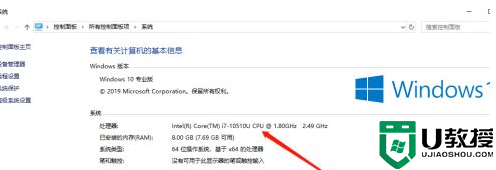
2、按“win键+R键”,在运行中输入regedit。
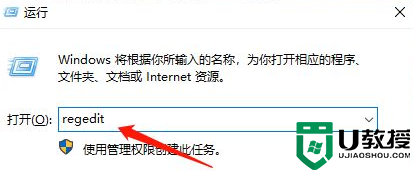
3、按照下图中所显示注册表路径找到“CentralProcessor”下的“0”。
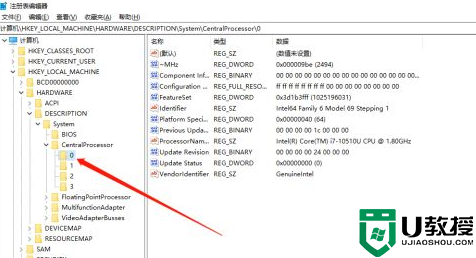
4、点击“ProcessorNameString”,右键修改参数。
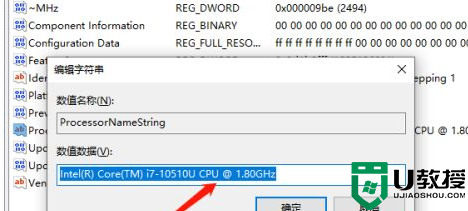
5、既可以修改系统页面显示的CPU型号。
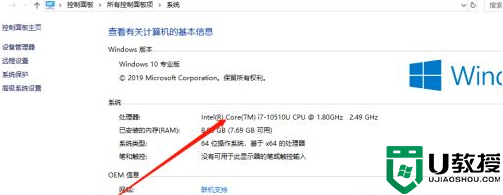
关于win10怎么修改cpu型号就给大家讲述到这边了,有这个需要的用户们可以学习上面的方法来进行修改吧。
win10怎么修改cpu型号 win10修改电脑cpu型号的步骤相关教程
- win10修改型号的步骤 win10怎样修改型号
- win10查看内存条型号的步骤 win10如何查看电脑内存条型号
- 怎么自定义改文件类型win10 win10更改文件类型的图文步骤
- win10账户类型怎么改 win10修改账户类型的详细教程
- 电脑型号怎么看win10 win10电脑型号在哪里看
- 在哪看win10电脑主板型号 简单查看win10主板型号的方法
- win10修改远程端口号的教程 win10远程端口号怎么修改
- win10修改默认登录账号的步骤 win10更改默认登录账户如何操作
- win10如何查看电脑内存条型号 win10怎么看自己内存条型号
- win10查看笔记本型号如何操作 win10笔记本上在哪看电脑型号
- Win11如何替换dll文件 Win11替换dll文件的方法 系统之家
- Win10系统播放器无法正常运行怎么办 系统之家
- 李斌 蔚来手机进展顺利 一年内要换手机的用户可以等等 系统之家
- 数据显示特斯拉Cybertruck电动皮卡已预订超过160万辆 系统之家
- 小米智能生态新品预热 包括小米首款高性能桌面生产力产品 系统之家
- 微软建议索尼让第一方游戏首发加入 PS Plus 订阅库 从而与 XGP 竞争 系统之家
热门推荐
win10系统教程推荐
- 1 window10投屏步骤 windows10电脑如何投屏
- 2 Win10声音调节不了为什么 Win10无法调节声音的解决方案
- 3 怎样取消win10电脑开机密码 win10取消开机密码的方法步骤
- 4 win10关闭通知弹窗设置方法 win10怎么关闭弹窗通知
- 5 重装win10系统usb失灵怎么办 win10系统重装后usb失灵修复方法
- 6 win10免驱无线网卡无法识别怎么办 win10无法识别无线网卡免驱版处理方法
- 7 修复win10系统蓝屏提示system service exception错误方法
- 8 win10未分配磁盘合并设置方法 win10怎么把两个未分配磁盘合并
- 9 如何提高cf的fps值win10 win10 cf的fps低怎么办
- 10 win10锁屏不显示时间怎么办 win10锁屏没有显示时间处理方法

